
Dans ce tutoriel, nous allons vous montrer comment installer Joomla sur Ubuntu 14.04. Pour ceux d'entre vous qui ne le savaient pas, Joomla est une gestion de contenu populaire gratuite et open-source qui utilise PHP et une base de données principale, telle que MySQL. Il offre une grande variété de fonctionnalités qui en font un système de gestion de contenu incroyablement flexible dès la sortie de la boîte. De plus, il existe des centaines d'extensions gratuites écrites pour permettre aux utilisateurs d'étendre ses fonctionnalités et de personnaliser à leurs propres objectifs. L'un des principaux avantages de l'utilisation d'un système de gestion de contenu (CMS) est qu'il ne nécessite pratiquement aucune compétence ou connaissance technique pour le gérer.
Cet article suppose que vous avez au moins des connaissances de base sur Linux, que vous savez utiliser le shell et, plus important encore, que vous hébergez votre site sur votre propre VPS. L'installation est assez simple. Je vais vous montrer étape par étape l'installation de Joomla sur le serveur Ubuntu 14.04.
Installer Joomla sur Ubuntu 14.04
Étape 1. Installez les packages requis.
sudo apt-get update sudo apt-get install apache2 mysql-server mysql-client php5 libapache2-mod-php5 php5-mysql php5-curl php5-gd php5-intl php-pear php5-imagick php5-imap php5-mcrypt php5-memcache php5-ming php5-ps php5-pspell php5-snmp php5-tidy php5-xmlrpc
Étape 2.Installez Joomla.
Téléchargez la dernière version de Joomla.
https://github.com/joomla/joomla-cms/releases/download/3.4.0/Joomla_3.4.0-Stable-Full_Package.zip
Décompressez et copiez le contenu dans le répertoire par défaut d'Apache2 dans Ubuntu en exécutant les commandes ci-dessous :
sudo unzip -q Joomla*.zip -d /var/www/html
Changer le propriétaire de /var/www/html :
sudo chown -R www-data.www-data /var/www/html sudo chmod -R 755 /var/www/html
Étape 3. Configurez le serveur Web Apache.
Créer un nouveau fichier de configuration d'hôte virtuel à l'emplacement /etc/apache2/sites-available/idroot.us.conf :
#nano /etc/apache2/sites-available/idroot.us.conf <VirtualHost *:80> ServerAdmin [email protected] DocumentRoot /var/www/html ServerName www.idroot.us ErrorLog /var/log/apache2/error.log </VirtualHost>
Étape 4. Créez une base de données et un utilisateur MySQL.
# mysql -u root -p mysql> CREATE DATABASE joomla; mysql> GRANT ALL PRIVILEGES on joomla.* to 'joomlauser'@'localhost' identified by 'your_password'; mysql> FLUSH PRIVILEGES;
Étape 5. Démarrez les services Apache et MySQL.
sudo service apache2 restart sudo service mysql restart
Étape 6. Accédez au programme d'installation de Joomla.
Vous pouvez maintenant terminer votre installation de Joomla en ouvrant votre navigateur Web préféré et en accédant à http://your_ip_address .
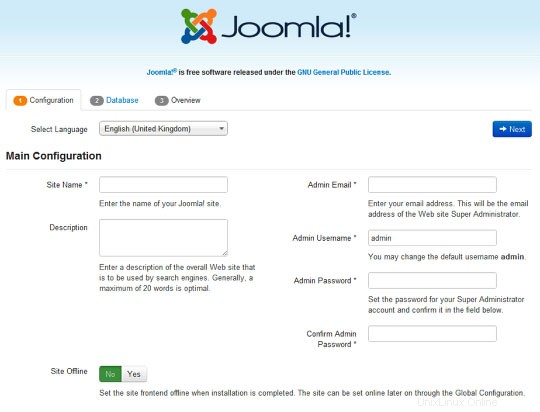
Une fois que vous avez fini de parcourir le programme d'installation, supprimez le dossier d'installation selon les instructions de Joomla et modifiez les autorisations sur le fichier de configuration :
sudo rm -rf /var/www/installation/ sudo chmod 755 /var/www/configuration.php
Félicitations ! Vous avez installé Joomla avec succès. Merci d'avoir utilisé ce didacticiel pour installer le système de gestion de contenu Joomla sur les systèmes Ubuntu 14.04. Pour obtenir de l'aide supplémentaire ou des informations utiles, nous vous recommandons de consulter le site officiel Joomla site Web.